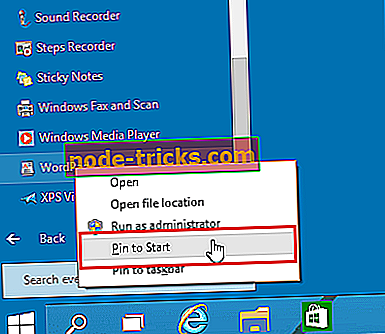Kako zakačiti aplikacije na lijevu stranu izbornika Start u sustavu Windows 10
Brzo pristupanje često korištenim aplikacijama važno je, stoga ih možete povezati s programskom trakom ili izbornikom Start.
Ako niste sigurni kako to učiniti, nastavite čitati ovaj vodič. Objasnit ćemo vam kako prikvačiti bilo koju aplikaciju na lijevu stranu izbornika Start u sustavu Windows 10.
Koraci za povezivanje aplikacija s lijeve strane izbornika Start
Naredba Pin to Start dostupna je u prethodnim verzijama sustava Windows, ali sada radi malo drugačije. Ako upotrijebite naredbu Priključi na početak, ona će prikvačiti vašu aplikaciju na desnu stranu izbornika Start, a ne ulijevo - kao što je to učinila u prethodnim verzijama sustava Windows.
Na primjer, ako pokušate navigirati do popisa "Sve aplikacije", a zatim pokušati povući i ispustiti aplikaciju na lijevu stranu izbornika Start, nećete moći. Popis aplikacija bit će zamijenjen popisom "Sve aplikacije".
Kao što možete vidjeti, to ponekad može biti malo frustrirajuće, ali nema potrebe za brigom, budući da postoji nekoliko rješenja koja možete isprobati.
Korak 1 - Povucite aplikaciju natrag na zadani popis izbornika Start
- Otvorite izbornik Start i idite na Sve aplikacije.
- U odjeljku Sve aplikacije pronađite aplikaciju koju želite pričvrstiti na lijevu stranu izbornika Start.
- Kliknite i držite lijevu tipku miša i povucite željenu aplikaciju do gumba Natrag na dnu izbornika Start.
- Ne otpustite lijevu tipku miša i pričekajte nekoliko sekundi dok vas gumb Natrag ne odvede na prethodni popis.
- Sada otpustite lijevu tipku miša i ispustite aplikaciju tamo gdje želite.
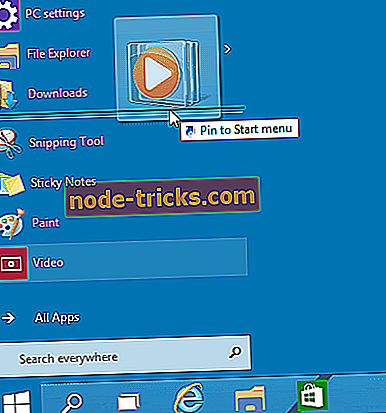
Korak 2 - Premjestite svoju aplikaciju s desne strane na lijevu stranu izbornika Start
- Otvorite popis svih aplikacija i pronađite željenu aplikaciju.
- Desnom tipkom miša kliknite željenu aplikaciju i odaberite opciju Pin to Start. Vašu aplikaciju treba prikvačiti na desnu stranu izbornika Start.
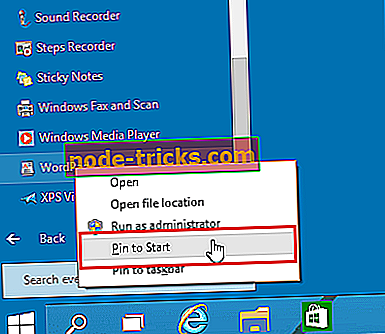
- Sada pronađite vašu prikvačenu aplikaciju na desnoj strani i povucite je i pustite na lijevu stranu izbornika Start.
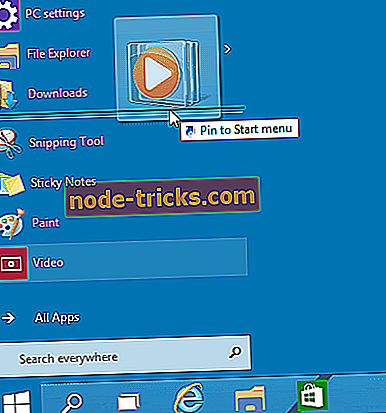
To je to, sada znate kako prikvačiti bilo koju aplikaciju ili mapu u izbornik Start. Ako imate bilo kakve komentare ili možda znate drugi način da se aplikacije zakvače u izborniku Start, jednostavno potražite komentare u nastavku.
Ažuriranje : sve metode za dodavanje aplikacija na lijevu stranu izbornika Start, koje ćete pronaći na Internetu, više ne rade. Trenutno nema "lijeve strane izbornika Start".
Doista, u vrijeme pisanja, gore opisane metode su funkcionirale. Međutim, Microsoft je razvio nove verzije Windows 10 OS koje više ne podržavaju podešavanje.
POVEZANI DOKUMENTI ZA PROVJERU:
- Popravi: Izbornik Start ne radi u sustavu Windows 10
- Full Fix: Start izbornik nestane u sustavima Windows 10, 8.1 i 7
- Sada pločice izbornika Start Menu možete grupirati u mape u sustavu Windows 10
Napomena urednika: Ovaj je post izvorno objavljen u studenom 2015. i od tada je ažuriran zbog svježine i točnosti.